Introducción
El Conocimiento de Datos de Bizagi aprende a partir de la información histórica de los procesos almacenada en entidades y atributos. Al identificar patrones y reutilizar datos de casos anteriores, enriquece las reglas predefinidas con contexto organizacional, ofreciendo recomendaciones más relevantes, anticipando resultados y respaldando la toma de decisiones informadas.
Este enfoque permite que el conocimiento se adapte a las entidades y atributos del sistema, evolucione a medida que se registran nuevas instancias de proceso y habilite a los Agentes de IA para operar con mayor precisión y conciencia contextual.
Conocimiento de Datos de Bizagi se basa directamente en el modelo de datos de negocio de Bizagi y está disponible para los Agentes de IA.
El Conocimiento de Archivos de Bizagi, que se construye a partir de documentos cargados y también puede ser utilizado por los Trabajadores de IA y por Ask Ada.
|
•Se soportan entidades de tipo Maestra y Persona.
•Bizagi vectoriza los primeros 50,000 registros de la entidad escogida. Recomendamos crear Subsets para mejorar la precisión de los resultados de Agentes de IA. |
Beneficios clave
•El conocimiento evoluciona dinámicamente junto con los datos de su organización.
•Las respuestas de la IA se vuelven más precisas, relevantes y alineadas con los objetivos del negocio.
•Los Catálogos de Base de Conocimiento construidos mediante el Conocimiento de Archivos de Bizagi y el Conocimiento de Datos de Bizagi pueden combinarse para ofrecer un contexto y una comprensión más enriquecidos.
Crear un Catálogo de Base de Conocimiento
Para crear un Catálogo de Base de Conocimiento utilizando sus datos de Bizagi, siga los siguientes pasos:
1.Inicie sesión en Bizagi Studio y vaya a la vista Experto.
2.En el menú lateral, abra el módulo Hub de IA.
3.Navegue a la sección Base de conocimiento.
4.Seleccione la Categoría donde desea crear el Catálogo de Base de Conocimiento y haga clic derecho sobre ella.
5.Haga clic en Nuevo catálogo o utilice el botón Nuevo catálogo en la cinta superior.

6.Seleccione Datos de Bizagi y haga clic en el botón Crear.

Configuración básica
Una vez que haga clic en Crear, se abre la ventana de configuración de Datos de Bizagi, donde puede definir la información principal del Catálogo de Base de Conocimiento.
Complete los siguientes campos:
•Nombre: Ingrese un nombre descriptivo para el Catálogo de Base de Conocimiento que está creando. Este nombre le ayudará a identificar el Catálogo dentro de la Categoría seleccionada en la sección Base de conocimiento.
•Descripción: Proporcione una explicación detallada de lo que representa este Catálogo y cómo será utilizado. Esta descripción ayuda a la IA a comprender el propósito del Catálogo y el tipo de información que puede extraer.
•Pestaña Entidad
oEntidad: Seleccione la Entidad que contiene los datos que se usarán en este Catálogo. Puede buscar una Entidad mediante la barra de búsqueda o explorar las opciones disponibles bajo las entidades Maestra y Persona.

•Configuración avanzada: Haga clic en esta opción para configurar parámetros adicionales de la entidad si es necesario. Para obtener más información, consulte la sección Configuración avanzada.
Una vez definida la entidad, continúe con la pestaña Sincronización de datos.
•Pestaña Sincronización de datos
oHabilitada: Mantenga esta opción activada si desea que Bizagi sincronice automáticamente los datos del Catálogo a intervalos regulares.
oFrecuencia de actualización de datos: Elija con qué frecuencia Bizagi actualizará los datos del catálogo. Las opciones disponibles son Semanal, Mensual y Anual.
|
De forma predeterminada, la sincronización de datos se realiza Mensual. |
oProgramación de inicio: Defina cuándo debe realizarse la primera sincronización.
▪Fecha de inicio: Seleccione la fecha en que comenzará el ciclo de actualización.
▪Hora de inicio: Especifique la hora en que debe comenzar la actualización.
|
Todas las horas se muestran en Tiempo Universal Coordinado (UTC). |
•Próxima sincronización: Un ícono de advertencia muestra la fecha y hora de la próxima sincronización programada, lo que le permite confirmar cuándo se producirá la siguiente actualización.
Una vez configurados todos los parámetros, haga clic en Guardar para crear el Catálogo.
Para acceder a la configuración avanzada, primero seleccione la Entidad de la cual el Catálogo de Base de Conocimiento obtendrá los datos. Una vez definida la Entidad, haga clic en Configuración avanzada.
Se abre una nueva ventana con dos pasos de configuración: Atributos y Subconjuntos.
Atributos
En el paso Atributos, puede revisar y seleccionar los atributos específicos que se incluirán en el Catálogo. De forma predeterminada, todos los atributos de primer nivel de la Entidad seleccionada aparecen preseleccionados. Puede modificar esta selección incluyendo o excluyendo atributos según sea necesario, utilizando las casillas de verificación correspondientes a cada nombre de atributo.
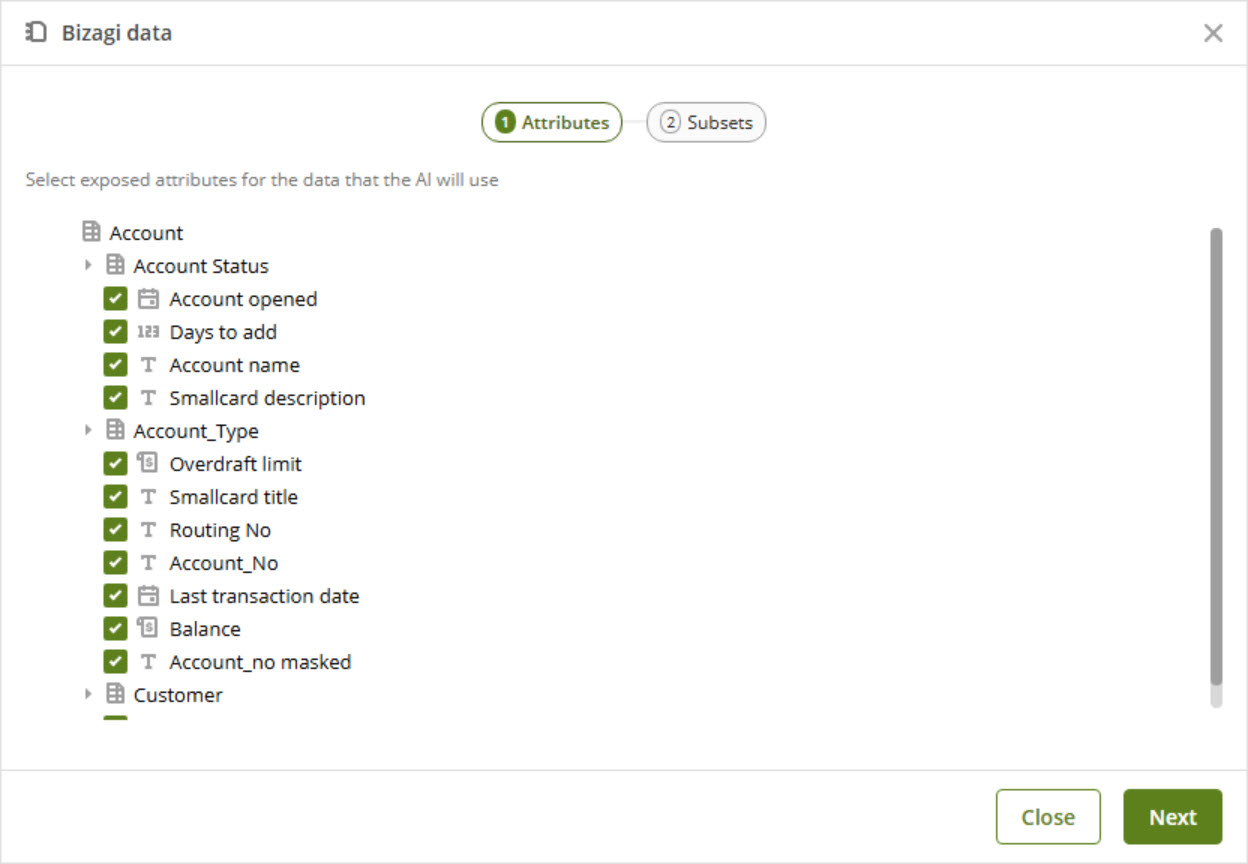
|
Puede seleccionar atributos de los siguientes tipos de datos: Int, Boolean, Money, DateTime y VarChar. |
Seleccionar atributos que sean significativos y relevantes para el propósito del Catálogo garantiza que la IA trabaje con datos de alta calidad, mejorando la precisión y la utilidad de sus recomendaciones.
En el paso Subconjuntos, puede definir subconjuntos de datos para enfocar el catálogo en los registros más relevantes. Los subconjuntos ayudan a mejorar la precisión de las respuestas al filtrar grandes volúmenes de datos en grupos más pequeños y significativos.
Para crear un nuevo subconjunto, haga clic en Agregar subconjunto.

Se abre el panel de configuración del subconjunto, donde puede definir las reglas que determinan qué registros se incluirán.
En la sección Filtro, especifique las condiciones que se aplicarán. Haga clic en Seleccionar XPath para elegir el atributo por el cual filtrar, seleccione la condición adecuada en la lista desplegable (por ejemplo, Igual a, Mayor que, Es nulo, etc.) e ingrese el valor del filtro en el campo correspondiente.

Si necesita definir más de una condición, haga clic en Agregar grupo para incluir filtros adicionales. Luego, especifique cómo se relacionarán entre sí usando operadores lógicos como Y u O. Esto le permite crear subconjuntos precisos y basados en reglas lógicas que se ajusten a sus criterios de selección específicos.

Una vez completada la configuración del subconjunto, haga clic en Listo para guardar los cambios.
Listado del Catálogo
Cuando haya finalizado toda la configuración, el nuevo Catálogo aparecerá listado en la Categoría seleccionada, mostrando el nombre definido. Los catálogos creados mediante el Conocimiento de Datos de Bizagi se representan con un ícono distintivo, lo que le permite diferenciarlos fácilmente de aquellos construidos con el Conocimiento de Archivos de Bizagi.

En este punto, el Catálogo está listo para asociarse con sus Agentes de IA, permitiéndoles aprovechar su información estructurada para ofrecer respuestas más precisas y con mayor comprensión del contexto.
|
•Al crear un Catálogo de Base de Conocimientos de tipo Conocimiento de Datos de Bizagi en Studio, el Trabajo de IA asociado se muestra automáticamente en el ambiente de desarrollo correspondiente dentro de la Management Console (MC). Este Trabajo de IA hereda su configuración (como la hora de inicio, la frecuencia y el estado de activación/desactivación) de la pestaña Sincronización de datos en Studio. Consulte la documentación de Trabajos de IA en la Management Console para obtener más información sobre cómo administrar las programaciones y revisar el historial de ejecución desde la MC. •Al trabajar desde la Management Console, usted puede visualizar el estado de vectorización y ejecución de los catálogos de tipo Conocimiento de Datos de Bizagi de los cuales se hizo deployment desde Studio. Estas configuraciones se alinean con las definidas en Studio, garantizando la consistencia en los ambientes de Desarrollo, Prueba y Producción. Consulte la documentación sobre Conocimiento de Datos de Bizagi en la Management Console para obtener más información sobre su uso. |
Próximos pasos
Después de crear el Catálogo proceda a asociarlo con un Agente de IA configurado.
Last Updated 11/26/2025 10:25:50 AM